Blog Chia Sẻ
Quạt Tản Nhiệt Macbook Kêu To, Nguyên Nhân Và Cách Xử Lý Thế Nào
Nội Dung Tóm Tắt Bài Viết
- 1 Dấu hiệu nhận biết quản tản nhiệt Macbook bị lỗi
- 2 Nguyên nhân quạt tản nhiệt Macbook kêu to
- 3 Cách khắc phục quạt tản nhiệt Macbook kêu to
- 3.1 Kiểm tra các ứng dụng và trình duyệt macbook
- 3.2 Kiểm tra quạt tản nhiệt macbook
- 3.3 Làm thoáng khe tản nhiệt macbook
- 3.4 Reset SMCvà Ram macbook
- 3.5 Tra dầu và thay keo tản nhiệt macbook
- 3.6 Cải thiện lưu thông không khí macbook
- 3.7 Đối với cảm biến quạt macbook gặp vấn đề
- 3.8 Cài đặt phần mềm Macs Fan Control
- 3.9 Kiểm tra ứng dụng chạy ngầm
- 3.10 Mở thân máy và vệ sinh macbook
Quạt tản nhiệt cùa Macbook là một bộ phận vô cùng quan trọng nó ảnh hưởng trực tiếp đến quá trình vận hành và hoạt động của MacBook. Quạt tản nhiệt thường hoạt động ngay sau khi người dùng mở máy góp phần hạn chế nhiệt năng trong quá trình máy hoạt động. Đôi khi bộ phận này phát ra tiếng kêu đồng nghĩa với việc nó đang hoạt động với công suất tối đa, chạy hết năng suất hoặc bỗng dưng không chạy, kêu to bất thường khiến Macbook nóng lên nhanh chóng.
Đây chính là dấu hiệu lỗi tản nhiệt Macbook cần được phát hiện và xử lý kịp thời. Bài viết này sẽ giúp các bạn tìm hiểu rõ hơn về những dấu hiệu, nguyên nhân của tình trạng quạt tản nhiệt của MacBook phát ra tiếng kêu và cách khắc phục tại chổ nhanh chóng, hiệu quả nhất. Mời các bạn cùng tham khảo nhé!

Dấu hiệu nhận biết quản tản nhiệt Macbook bị lỗi
Quạt tản nhiệt được gắn bên trong Macbook, với cơ chế hoạt động đẩy hơi nóng ra bên ngoài khi thiết bị hoạt động với công suất cao, gây ra nhiệt độ cao. Tuy nó không đóng một vai trò giúp Macbook có hoạt động hay không, nhưng nó chính là bộ phận quyết định đến tuổi thọ sử dụng của linh kiện và máy có được lâu hay không.
Cách nhận biết được quạt tản nhiệt bị hỏng rất đơn giản. Bạn hãy đặt tại tay khe tản nhiệt, nếu thấy có hơi nóng thoát ra thì quạt vẫn hoạt động bình thường.
Ngược lại, nếu quạt không hoạt động thì Macbook sẽ nóng lên hoặc có thể nhận biết qua âm thanh phát ra. Nói chung lại, để biết quạt tản nhiệt có hư hay không chúng ta cùng xét các yếu tố sau:

Lỗi quạt tản nhiệt Macbook kêu to, quạt liên tục: Quạt Macbook kêu to, quạt liên tục là một trong những dấu hiệu bất thường cho thấy quạt đã gặp vấn đề nghiêm trọng. Tại sao chúng tôi lại dùng đến từ “bất thường”? Là vì khi bình thường quạt tản nhiệt vẫn có đôi lúc kêu to:
Quạt tản nhiệt chỉ kêu to trong thời gian ngắn, khoảng vài phút.
Khi máy tính đang hoạt động công suất cao thì quạt cũng phải hoạt động cao để giúp máy tản nhiệt nhanh.
Sau khi bạn cập nhật hệ điều hành hoặc cài lại MacOS thì quạt cũng sẽ kêu to trong vòng 15 – 20 phút.
Đối với những trường hợp như vậy, bạn không cần phải quá lo lắng. Đó chỉ là lúc máy đang nóng, sau khi việc tản nhiệt xong thì mọi thứ sẽ trở về trạng thái bình thường.
Tuy nhiên, trong trường hợp máy không hoạt động nặng, bạn đang ở một nơi có nhiệt độ mát mẻ như phòng có điều hòa mà quạt vẫn kêu to và kêu liên tục thì đây chính là lúc nó xảy ra bất thường đó nhé!
Lỗi quạt tản nhiệt Macbook không hoạt động: Đối với dấu hiệu quạt tản nhiệt Macbook không quay, bạn sẽ nhận biết khá dễ dàng, vì nếu chiếc Macbook của bạn vẫn đang hoạt động hiệu quả, quạt tản nhiệt sẽ phát ra tiếng gió nhẹ nhàng và khá êm tai. Đương khiên không phải chỉ cứ nghe âm thanh là đủ kết luận, mà bạn nên để tay vào khe tản nhiệt ở dưới máy xem có hơi nóng và luồng gió thổi ra có nhiều hay không. Nếu không thì chứng tỏ quạt tản nhiệt đã không hoạt động.
Nguyên nhân quạt tản nhiệt Macbook kêu to
Chức năng chính của quạt tản nhiệt trên Macbook là tản nhiệt. Trường hợp nó kêu to là khi Macbook bị nóng, hoạt động quá nặng và cần đến quạt tản nhiệt nhanh để đẩy hơi nóng ra ngoài.
Nếu thiết bị đang không hoạt động mà quạt tản nhiệt kêu to thì có thể do các nguyên nhân sau:
- Bạn đang làm việc ở nơi có nhiệt độ quá nóng.
- Quạt Macbook bị dính bụi: Nếu đã lâu rồi bạn chưa tiến hành vệ sinh Macbook, điều này sẽ khiến hệ thống tản nhiệt bên trong hoạt động không tốt. Dẫn tới việc, quạt tản nhiệt phải hoạt động tối đa công suất nên phát ra tiếng kêu to hơn so với bình thường.
- Quạt Macbook có vấn đề: Quạt Macbook có vấn đề như bị khô dầu, bị gãy cánh cũng có thể là nguyên nhân khiến máy phát ra âm thanh khó chịu. Nếu gặp phải tình trạng này, bạn cần mang máy đến cơ sở thay thế linh kiện uy tín để được hỗ trợ.
- Không thường xuyên vệ sinh khiến máy có quá nhiều bụi bẩn cản trở luồng không khí.
- Cảm biến tản nhiệt xảy ra vấn đề.
- Quạt bị gãy cánh
- Ổ cứng máy bạn đã đầy

Cách khắc phục quạt tản nhiệt Macbook kêu to
Kiểm tra các ứng dụng và trình duyệt macbook
Giải pháp lúc này là giảm số lượng app và trình duyệt trong đa nhiệm khi sử dụng, đặc biệt là những ứng dụng có đồ họa nặng như Photoshop hoặc các phần mềm dựng phim render… cũng là một cách tránh cho quạt tản nhiệt hoạt động tối đa. Tốt nhất là không bật nhiều ứng dụng.
Để biết được ứng dụng nào đang chiếm CPU nhiều nhất, hãy mở Activity Monitor và xử trảm bớt ứng dụng đi, các bạn cứ để ý cái nào chiếm nhiều % CPU nhất thì phang nhé.
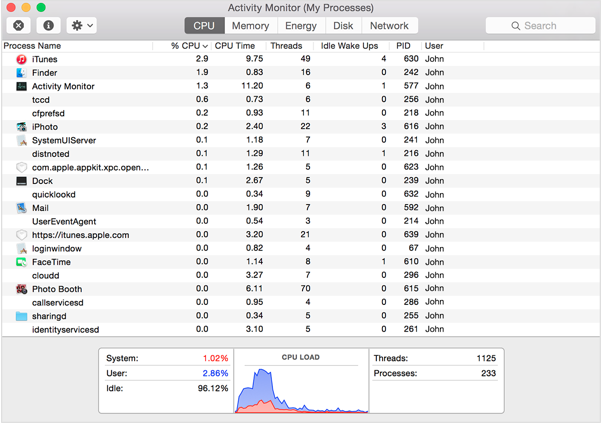
Kiểm tra quạt tản nhiệt macbook
MacBook kêu to cũng có thể do vấn đề đến từ quạt tản nhiệt. Vậy làm cách nào để kiểm tra?? Apple có công cụ chuẩn đoán phần cứng dành cho Mac đc tích hợp trong MacOS. Với các mẫu MacBook sản xuất trước tháng 6/2013, bạn hãy sử dụng Apple Hardware Test. Các mẫu sau thời gian này có thể dùng Apple Diagnostics.
Cách sử dụng 2 phần mềm này cũng khá Ez. Bạn cần cắm sạc MacBook và ngắt hết các thiết bị ngoại vi (nghĩa là rút hết tất cả những gì đang cắm vào macbook của bạn chỉ để lại mỗi sạc thôi). Restart máy và giữ phím D để mở chương trình kiểm tra phần cứng.
Làm theo các hướng dẫn trên màn hình để kiểm tra. Chỉ mất khoảng ít phút để hoàn thành và nó sẽ báo cáo tất cả những vấn đề đang xảy ra với phần cứng. Ngoài ra sẽ có 1 bài test chi tiết hơn, bạn có thể đánh dấu kiểm tra những phần bạn muốn, lần này có thể mất cả tiếng đồng hồ để hoàn tất bài kiểm tra.
Lên trang Apple Support để đối chiếu những mã xuất hiện trong báo cáo kết quả sau khi kiểm tra. Liên quan đến quạt tản nhiệt sẽ có ba mã code bắt đầu bằng “PPF”. Nếu nhận được một trong những vấn đề liên quan đến quạt tản nhiệt, vác máy tới trung tâm bảo hành thôi chứ còn chờ đợi gì nữa giáo sư.
Làm thoáng khe tản nhiệt macbook
Khe tản nhiệt của Macbook được thiết kế ở góc trên ở mặt dưới của máy, ở một số đời sẽ có thêm khe tản nhiệt ở 2 bên thân máy nữa. Những khe này có tác dụng hút những luồng khí lạnh và phả ra luồng khí nóng. Nếu bạn chặn mất khe khí này vì để máy trên đùi hay trên chăn gối, macbook của bạn chắc chắn sẽ bị nóng lên rất nhanh. Hãy sử dụng một mặt phẳng nào đó có thể giúp khe tản nhiệt trên Mac hoạt động được trơn tru, đặt máy trên bàn gỗ hoặc bàn đá là oke nhất.

Nếu khe tản nhiệt bị bám bụi bẩn quá nhiều, hãy vệ sinh bằng cách sử dụng máy hút bụi nhé, dùng loại cầm tay ấy. Mình thấy nhiều người hay sử dụng bóng khí hoặc các dụng cụ thổi, theo mình thì không nên nhé vì nguy cơ bụi bẩn càng đi vào sâu bên trong máy rất cao. Trong trường hợp vấn đề này xảy ra, bạn phải mở thân máy ra để vệ sinh sạch sẽ mọi thứ bên trong.
Reset SMCvà Ram macbook
Nếu máy Mac của bạn sạch sẽ, khe tản nhiệt thoáng, các ứng dụng hoạt động ít mà quạt tản nhiệt vẫn chạy nhiều và kêu to, hãy thử phương pháp reset System Management Controller (SMC). SMC chịu trách nhiệm chính trong việc kiểm soát những chức năng ẩn trong máy Mac, trong đó bao gồm cả quản lý nhiệt độ máy, tức nghĩa là quạt tản nhiệt, còn đối với RAM chúng ta làm như sau:
Bước 1: Bạn nhấn và thả nút nguồn.
Bước 2: Sau đó ngay lập tức nhấn và giữ Option + Command + P + R trên bàn phím. Sau khoảng 20 giây, bạn có thể thả những phím này ra và Mac sẽ khởi động như bình thường. Sau khi reset NVRAM/PRAM, bạn cần điều chỉnh cài đặt như độ phân giải màn hình, đĩa khởi động và múi giờ. Bây giờ thử khởi động lại hoặc tắt máy Mac như bình thường và xem vấn đề còn không.
Tra dầu và thay keo tản nhiệt macbook
Thay keo tản nhiệt cho CPU và tra dầu bôi trơn vào trục quạt cũng là một trong những cách hữu hiệu giúp bạn khắc phục lỗi quạt gió Laptop kêu to. Nhất là đối với các Game thủ hoặc những bạn thường xuyên chạy các ứng dụng về đồ họa khá nặng thì cần tiến hành thực hiện ngay.

Cải thiện lưu thông không khí macbook
Tất cả chúng ta đôi khi bị sử dụng máy Mac trên giường. Nhưng điều quan trọng cần nhớ là chăn và gối mềm có thể ảnh hưởng đến cách hoạt động của máy Mac. Đặt máy Mac của bạn trên một bề mặt mềm có thể che lỗ thông hơi của máy. Khi đó quạt sẽ phải hoạt động nhiều hơn, và do đó sẽ phát ra nhiều tiếng ồn hơn.
Vì vậy, giải pháp nhanh nhất là đặt máy Mac của bạn trên một bề mặt phẳng, để quạt của bạn nhận được nhiều luồng gió hơn. Hoặc có thể dùng đế tản nhiệt là phụ kiện hoàn hảo, giúp MacBook có thể hoạt động hiệu quả trong thời gian dài mà không lo bị nóng.
Đối với cảm biến quạt macbook gặp vấn đề
Về cảm biến thì khá khó để kiểm tra nếu như bạn không hiểu về công nghệ. Lúc này hãy reset SMC của máy luôn để máy được cài đặt lại như ban đầu, Cách reset như sau:
- Bước 1: Tắt nguồn máy
- Bước 2: Đồng thời nhấn và giữ nút nguồn 10 giây sau đó mở lại
- Bước 3: Nếu không thành công, hãy tắt nguồn Mac một lần nữa
- Bước 4: Nhấn tổ hợp Shift – Control và Options trong khoảng 7 giây
- Bước 5: Khởi động lại máy
Cài đặt phần mềm Macs Fan Control
Đây là phần mềm giúp bạn kiểm soát được tốc độ quạt dựa trên nhiệt độ máy khá hữu dụng. Cài đặt phần mềm để khi máy đạt nhiệt độ cao thì quạt mới bắt đầu chạy, lúc này bạn sẽ không cảm thấy quạt kêu to nếu chỉ sử dụng các tác vụ đơn giản.
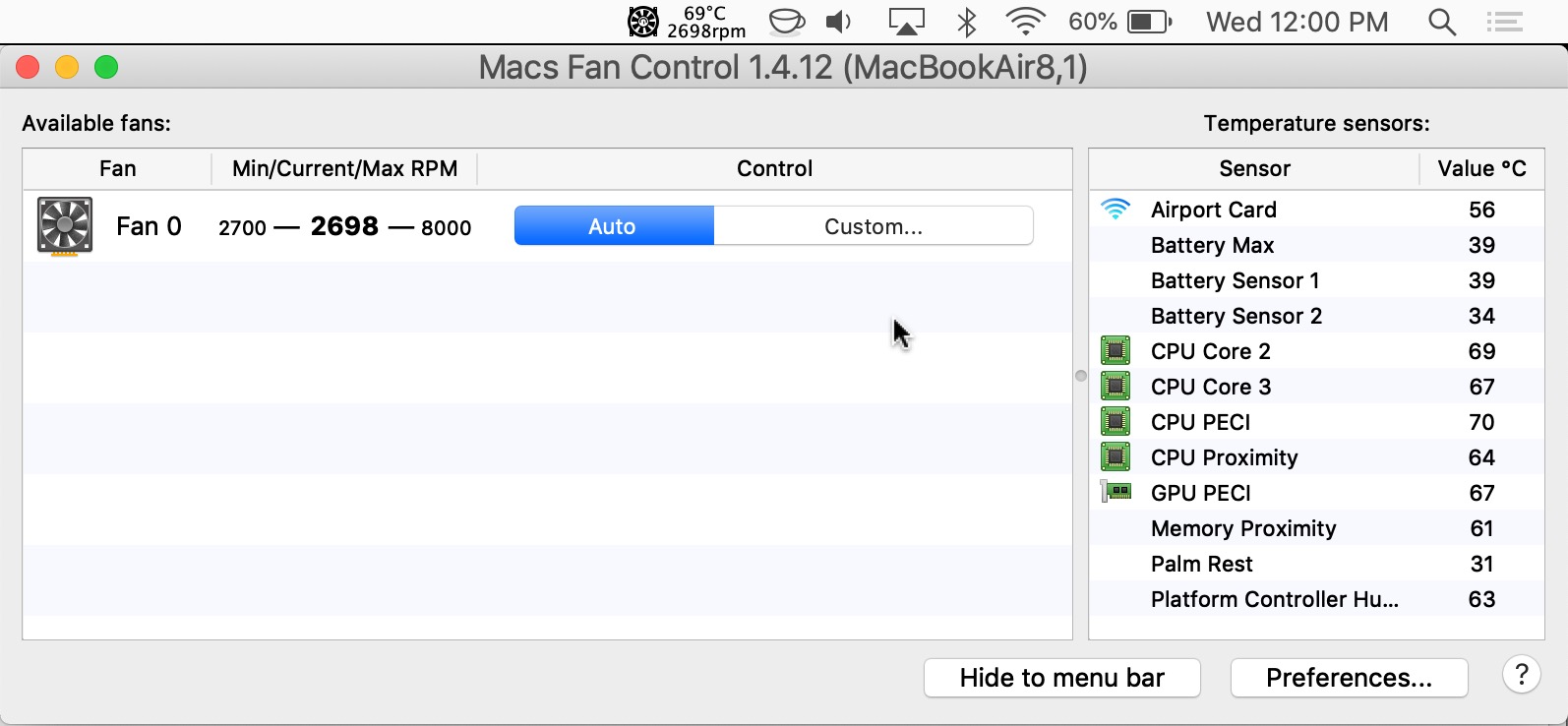
Kiểm tra ứng dụng chạy ngầm
Kiểm tra xem ổ cứng còn dung lượng lưu trữ hay không, backup các file cần thiết trên driver hay lưu trữ cloud.
Xóa các phần mềm không sử dụng
Kiểm tra xem phần mềm nào đang chạy ngầm bằng cách truy cập vào Activity Monitor => CPU => % CPU, sau đó xóa các phần mềm chạy ngầm không cần thiết.
Một giải pháp khác, hữu ích trong ngắn hạn cũng như dài hạn, là tìm ra thứ đang sử dụng quá nhiều tài nguyên CPU. Nó có thể là một ứng dụng hoặc tiến trình chạy nền đang làm tiêu hao tài nguyên CPU của bạn.
Bước 1: Bạn hãy kiểm tra bằng cách truy cập Giám sát hoạt động.
Bước 2: Bạn chọn CPU và xem ứng dụng nào hoạt động chiếm nhiều %CPU nhất thì bạn nên tắt chúng.
Mở thân máy và vệ sinh macbook
Nếu bạn muốn ở thân máy để vệ sinh Macbook, bạn nên sử dụng một chiếc tua vít nhỏ để tháo tấm lưng MacBook. Để lau linh kiện bên trong, bạn nên sử dụng bóng khí để thổi bụi và khăn khô mềm để lau dọn. Khi lau nên chú ý đến khe và quạt tản nhiệt.

Nếu khe tản nhiệt bị bám bụi, bạn tiến hành vệ sinh nhẹ nhàng, không nên quá mạnh tay vì có thể khiến bụi bẩn càng đi sâu vào máy. Nếu không có kinh nghiệm trong việc này, nên mang máy đến trung tâm để tiến hành vệ sinh máy một cách toàn diện hơn.
Như vậy, qua bài viết này chúng tôi đã cung cấp tất cả những dấu hiệu, nguyên nhân và cách khắc phục lỗi quạt tản nhiệt Macbook kêu to cũng như không hoạt động. Hy vọng sẽ mang đến những thông tin bổ ích cho các bạn, trường hợp Macbook của bạn gặp vấn đề gì nghiêm trọng, bạn không thể tự mình khắc phục được thì hãy liên hệ với chúng tôi tại TP.HCM có Trung tâm sữa chữa Macbook uy tín Nam Tiến Phát chuyên sữa chữa và thay thế tất cả các loại linh kiện điện tử Macbook. Với đội ngũ nhân viên chuyên nghiệp, tay nghề cao chúng tôi cam kết hàng chính hãng chất lượng, bảo hành đầy đủ, giá thành tốt nhất thị trường hiện nay.
Chúng tôi rất hi vọng được phục vụ các bạn, chúc các bạn sớm thành công!

